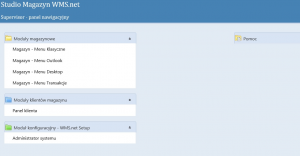Jak zainstalować bazę danych za pomocą SQL Management Studio?
Pierwszym krokiem instalacji bazy danych jest utworzenie folderu o nazwie MSDE na dysku lokalnym (C:). Następnie uruchom skrypt SQL, klikając go dwukrotnie. Program SQL Management Studio zostanie automatycznie uruchomiony. W edytorze poleceń SQL sprawdź, czy podane ścieżki do lokalizacji bazy danych i pliku z logami są poprawne. Prawidłowe wartości to C:\MSDE\nazwa_bazy_danych oraz C:\MSDE\nazwa_pliku_przechowujacego_logi. Zaleca się, aby nazwy bazy danych i pliku miały rozszerzenie *.ldf.
Po upewnieniu się, że ścieżki są prawidłowo wprowadzone, kliknij przycisk Execute. Ten krok uruchomi skrypt, który utworzy bazę danych zgodnie z podanymi parametrami. Po zakończeniu procesu baza danych będzie gotowa do użycia.
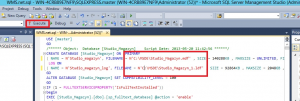
Kolejny krok to przekopiowanie folderu z aplikacją do następującego miejsca na dysku twardym: C:\inetpub\wwwroot
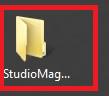
W folderze który skopiowaliśmy do miejsca C:\inetpub\wwroot, znajduje się plik o nazwie web. Otwieramy go za pomocą notatnika.

Odszukujemy linijki jak zaznaczona na grafice poniżej:


Po słowie kluczowym value= pomiędzy cudzysłowem podmieniamy scieżkę. Jeśli do tej pory użytkownik postępował zgodnie z tą instrukcją ścieżka powinna być bardzo podobna.
C:\inetpub\wwroot\nazwa_skopiowanego_folderu\xml
W Menu Start odszukujemy IIS Manger i uruchamiamy go. Po lewej stronie rozwijamy drzewo poszukując folderu o nazwie jaki skopiowaliśmy do folderu podanego powyżej. Klikamy prawym przyciskiem myszy i klikamy w Convert to Application.
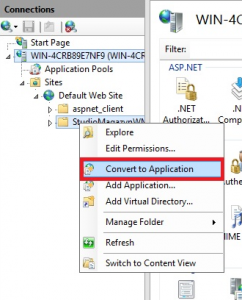
Po chwili pojawi się okno, w którym klikamy w przycisk Select. W tym kroku wybierzemy odpowiednią pulę aplikacji.
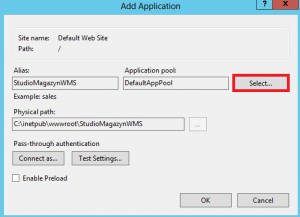
Po wybraniu Select, w kolejnym oknie należy wskazać wartość .NET v4.5 Classic. Wybór potwierdzamy klikając OK, wrócimy do poprzedniego okna gdzie wybór potwierdzamy przyciskiem OK.
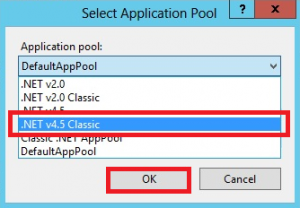
Następnie na lewym panelu klikamy w opcję Application Pools. Na środkowym panelu pojawią się dostępne pule aplikacji. Klikamy w wartość, która została wskazana poprzednio czyli .NET v4.5 Classic i po prawej stronie przechodzimy do ustawień zaawansowanych klikając w Advanced Settings.
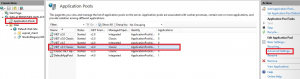
Po dokonaniu wyboru, wywołane zostanie okno gdzie opcję Enable 32-Bit Applications ustawiamy na True i klikamy OK.
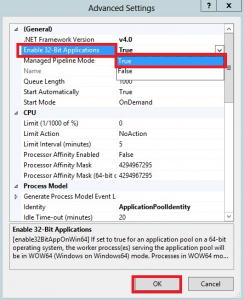
Następnie klikamy w nazwę naszej aplikacji na prawym panelu, po czym na środkowym panelu klikamy dwa razy w opcję Connection Strings.
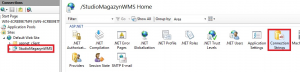
Użytkownik w tym kroku musi edytować zaznaczone poniżej łańcuchy połączeń za pomocą opcji Edit po prawej stronie. Operację należy przeprowadzić dla każdego łańcucha oddzielnie.
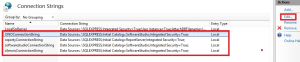
Po kliknięciu w Edit pojawi się nowe okno, gdzie należy podać prawidłowe wartości. Dla łańcuchów o nazwie ONOConnectionString, softwarestudioConnectionString oraz xSerwisConnectionString, wartości będą identyczne. Poniżej podany jest poprawny ciąg dla danych podanych podczas instalacji SQL Server oraz podczas wykonywania skryptu SQL. W miejsce SQLEXPRESS należy podać nazwę instancji jaka podana była w czasie instalacji SQL Server’a. Po znaku „=” po słowach Initial Catalog podajemy nazwę bazy danych, w tym przypadku jeśli nie modyfikowaliśmy skryptu SQL wpisujemy Studio_Magazyn.
Gdy upewnimy się że dane zostały poprawnie wprowadzone klikamy OK.
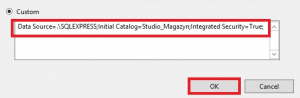
Dla łańcucha o nazwie raportyConnectionString nazwę instancji podajemy jak wcześniej natomiast nazwę bazy danych można podejrzeć w programie SQL Mangement Studio, rozwijając drzewo Databases. W tym przypadku nazwa bazy danych to ReportServer$SQLEXPRESS.
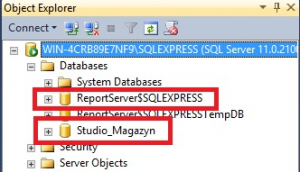
Przykładowy poprawny w tym przypadku łańcuch połączeniowy wygląda następująco:

Dalej przechodzimy do managera IIS, zaznaczamy naszą aplikację i klikamy po prawej Browse:

W oknie przeglądarki pojawi się błąd aplikacji. Należy skopiować nazwę zaznaczoną czerwonym obramowaniem i przejść do programu SQL Management Studio.

Po prawej stronie rozwijamy listę Security i klikamy prawym klawiszem myszy na folder Logins. Z dostępnych opcji wybieramy New Login.
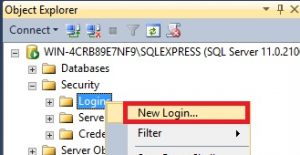
Pojawi się okno, gdzie w polu Login name należy wkleić skopiowany wcześniej tekst. Dalej klikamy po lewej stronie w User Mapping.
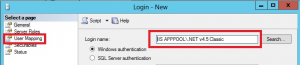
W kolumnie Map zaznaczamy nazwę naszej bazy czyli Studio_Magazyn i w dolnej części nadajemy określone uprawnienia do bazy danych.
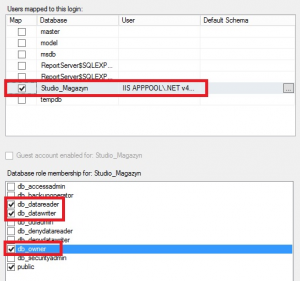

Powyższy krok z nadaniem uprawnień do bazy danych powtarzamy dla baz pokazanych poniżej:
Dalej przechodzimy do manger’a IIS klikamy w nazwę naszej aplikacji
i rozwiajmy listę folderów po prawej stronie. Pierwszy na liście jest folder o nazwie App_Cache i klikamy raz na niego. Następnie po prawej stronie klikamy w opcję Edit Permissions.

Ukaże się okno, przechodzimy do zakładki Security i odszukujemy użytkownika IIS_IUSR (podobnie jak na grafice poniżej) i klikamy w Edit.
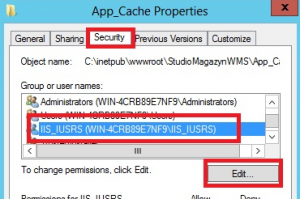
Pojawi się kolejne okno, ponownie odszukujemy wskazanego użytkownika i poniżej pod napisem Allow zaznaczamy opcję Write. Pozwoli to na dostęp do wskazanej ścieżki. Zatwierdzamy klawiszem Apply, a następnie OK.
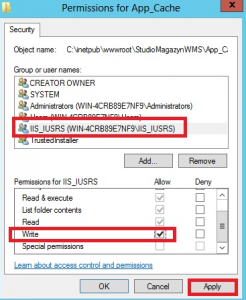
Dalej przechodzimy do managera IIS, zaznaczamy naszą aplikację i klikamy po prawej Browse:

W oknie przeglądarki pojawi się komunikat, na który klikamy i po chwili aplikacja jest prawidłowo zainstalowana na serwerze lokalnym.
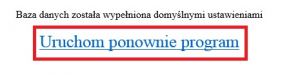
Po przeładowaniu strony (polecenie odśwież, klawisz F5)